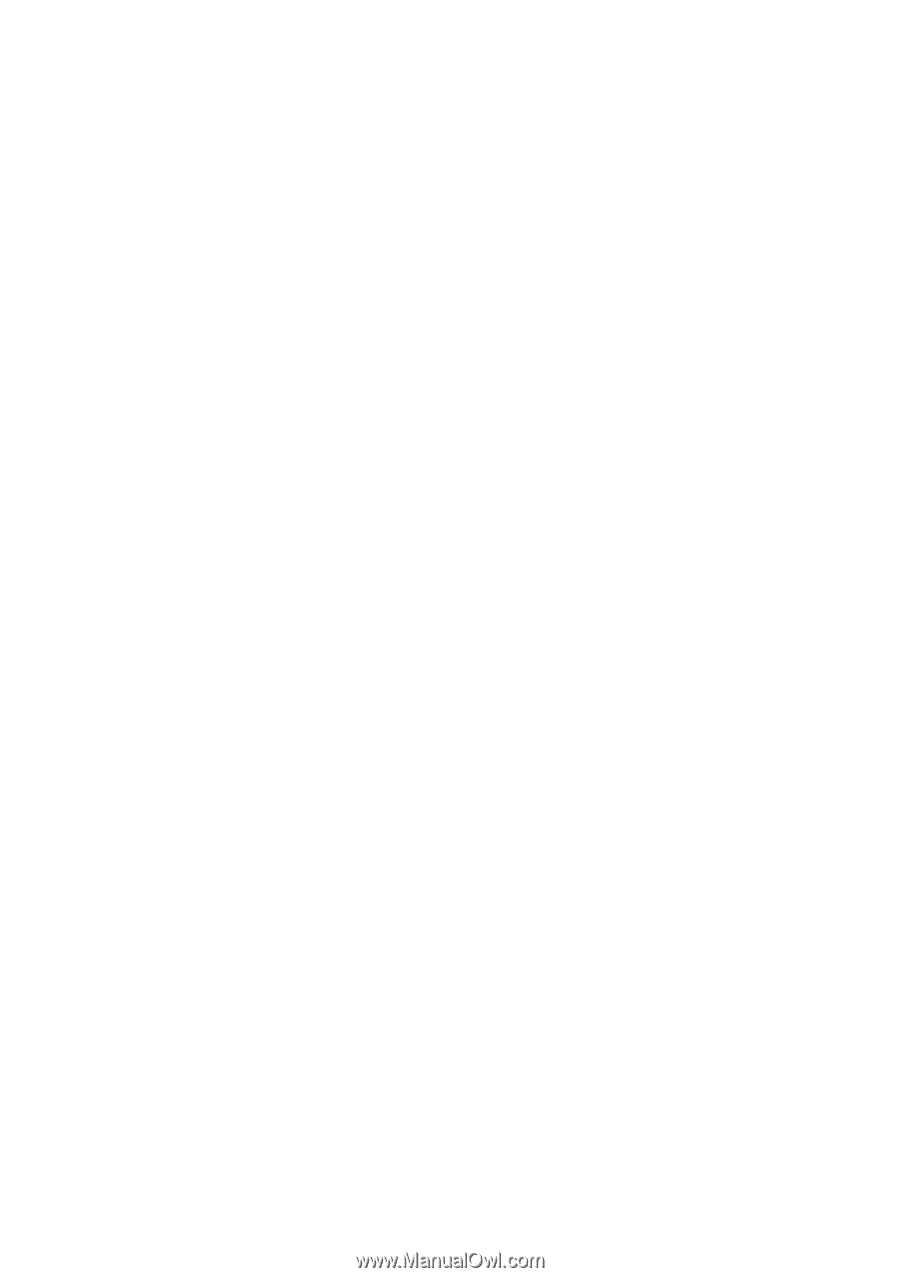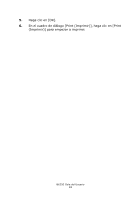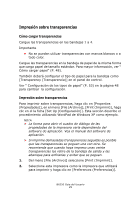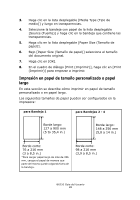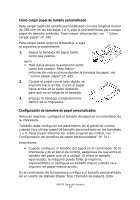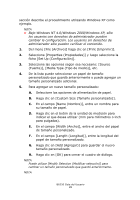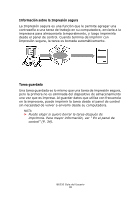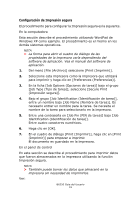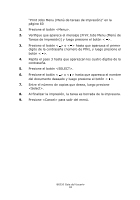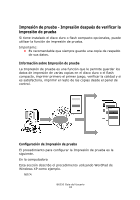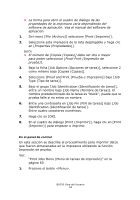Oki B6250n B6250 Users Guide (LA Spanish) - Page 29
Impresión en papel de tamaño personalizado, Impresión de documento confidencial - Impresión segura
 |
View all Oki B6250n manuals
Add to My Manuals
Save this manual to your list of manuals |
Page 29 highlights
Puede utilizar [Delete Selection (Borrar selección)] para borrar un tamaño personalizado que guardó anteriormente. Impresión en papel de tamaño personalizado El siguiente es el procedimiento para imprimir en papel de tamaño personalizado. Esta sección describe el procedimiento utilizando WordPad de Windows XP como ejemplo. NOTA > La forma para abrir el cuadro de diálogo de las propiedades de la impresora varía dependiendo del software de aplicación. Vea el manual del software de aplicación. 1. Del menú [File (Archivo)] seleccione [Print (Imprimir)]. 2. Seleccione esta impresora como la impresora que utilizará para imprimir y haga clic en [Preferences (Preferencias)]. 3. Haga clic en la ficha [Set Up (Configuración)]. 4. Bajo [Source (Fuente)] seleccione la bandeja adecuada. 5. Bajo [Paper Size (Tamaño de papel)] seleccione el tamaño del documento original. 6. Bajo [Media Type (Tipo de medio)], seleccione el tamaño de papel que guardó anteriormente, y luego haga clic en [OK]. 7. En el cuadro de diálogo [Print (Imprimir)], haga clic en [Print (Imprimir)] para empezar a imprimir. Impresión de documento confidencial - Impresión segura Si tiene instalado el disco duro o flash compacto opcionales, puede utilizar la función de impresión segura. Importante: • El disco duro puede dañarse y puede perder datos importantes que tenga almacenados en él. Por ello es recomendable que siempre guarde una copia de respaldo de sus datos. B6250 Guía del Usuario 29